Scribus è un software di impaginazione open source e multipiattaforma. Può essere installato sulla maggior parte dei sistemi operativi comuni inclusi Linux, Windows, OpenBSD, MacOS, Solaris, FreeBSD e NetBSD. Questo software è adatto sia per principianti che per esperti. Con Scribus puoi creare una varietà di documenti, presentazioni e moduli animati e interattivi, biglietti da visita, volantini, brochure, poster, newsletter, riviste, ecc.
Nella guida di oggi, descriveremo come installare Scribus su Ubuntu OS.
Nota :La procedura di installazione mostrata qui è stata testata su Ubuntu 20.04 LTS (Focal Fossa).
Installazione di Scribus su Ubuntu
Scribus è già disponibile nei repository predefiniti del sistema operativo Ubuntu. Pertanto, puoi installarlo utilizzando lo strumento di gestione dei pacchetti della riga di comando apt.
Apri l'applicazione Terminale sul tuo sistema Ubuntu e usa questo comando per aggiornare l'indice del repository. Questo passaggio è necessario per aggiornare i file di indice del pacchetto con le informazioni sui pacchetti nuovi e aggiornati.
$ sudo apt update
Immettere la password sudo quando richiesto. Attendi fino all'aggiornamento dell'indice del repository.
Al termine dell'aggiornamento, utilizzare il comando seguente per installare Scribus:
$ sudo apt install scribus
Fornisci la password sudo. Quindi elencherà tutte le dipendenze che verranno installate insieme a Scribus e chiederà conferma, premi y per confermare. Successivamente verrà avviata l'installazione di Scribus e di tutti i pacchetti dipendenti.
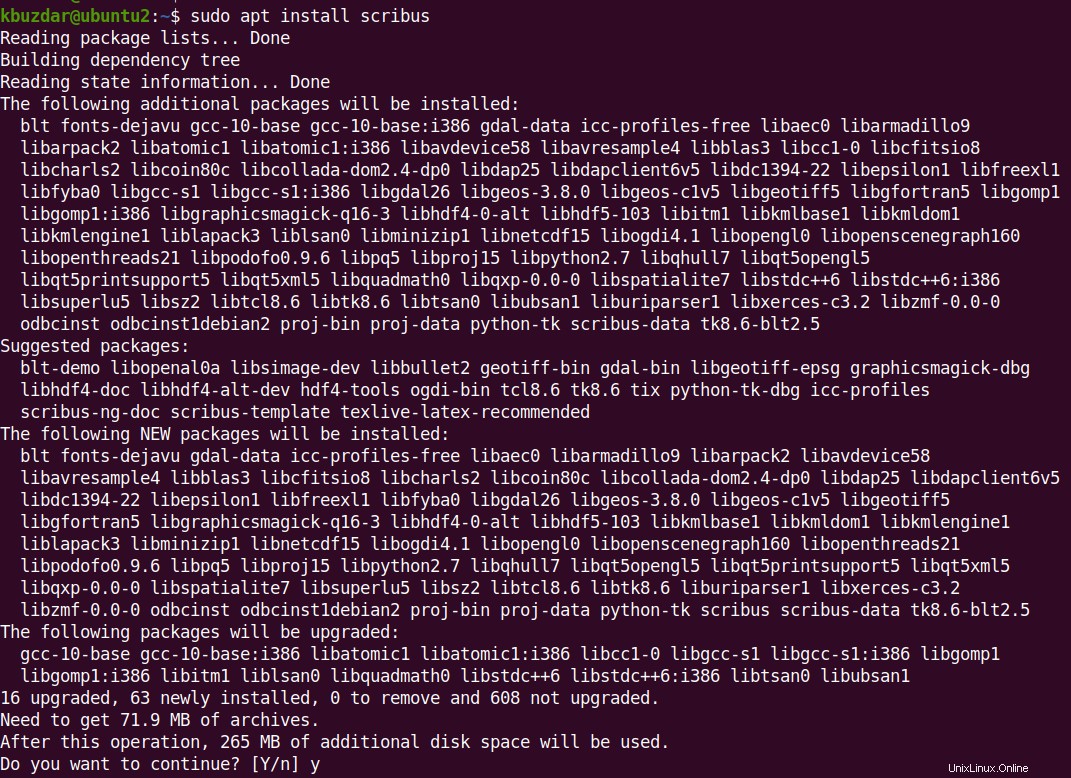
Attendi qualche istante per completare l'installazione di Scribus sul tuo sistema.
Verifica installazione
Una volta installato Scribus, puoi confermarlo usando questo comando:
$ scribus --version
L'output qui mostra che Scribus versione 1.5.5 è stato installato sulla nostra macchina.
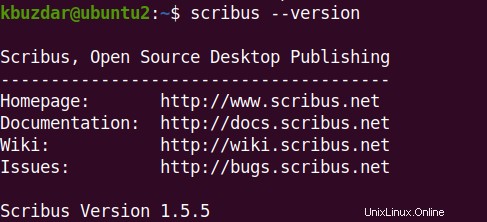
Avvia Scribus
Per avviare l'applicazione Scribus tramite riga di comando, digita il comando seguente e premi Invio:
$ scribus
Per avviare l'applicazione Scribus tramite la GUI, premi il tasto super sulla tastiera e digita scribus nella casella di ricerca che compare in alto. Quando viene visualizzato il risultato della ricerca, fai clic su Scribus per aprirlo.
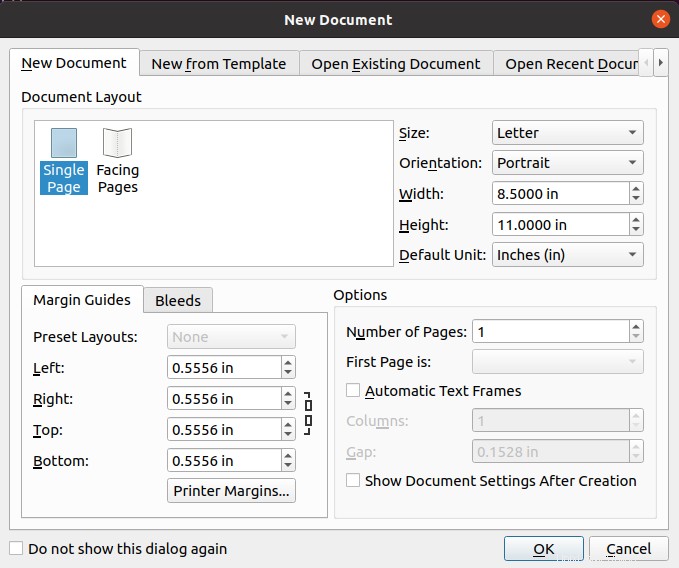
Disinstalla Scribus
Se non hai più bisogno di Scribus sulla tua macchina, può essere disinstallato come segue:
$ sudo apt remove scribus
Questo è tutto ciò che c'è da fare! In questa guida, abbiamo trattato l'installazione di Scribus su Ubuntu OS. Abbiamo anche spiegato come verificare l'installazione, avviare Scribus e anche come disinstallarlo nel caso in cui non lo richieda più sul tuo sistema Ubuntu.